SystemSettingsAdminFlows ist mit Administratorrechten verbunden. Es handelt sich um eine ausführbare Datei, die standardmäßig auf jedem einzelnen Windows-Computer vorhanden ist. Wenn ein Benutzer versucht, eine Datei mit Administratorrechten zu öffnen, könnte die Fehlermeldung erscheinen. In diesem Beitrag gehen wir auf dieses Problem ein und sehen, was zu tun ist, wenn der SystemSettingsAdminFlows-Fehler auf Ihrem Windows-Computer auftritt.
SystemSettingsAdminFlows.exe – Schlechtes Bild
xlive dll windows 10CAWINDOWS\SYSTEM32\msauserextdi ist entweder nicht für die Ausführung unter Windows konzipiert oder enthält einen Fehler. Versuchen Sie erneut, das Programm mit dem Originalinstallationsmedium zu installieren, oder wenden Sie sich an Ihren Systemadministrator oder den Softwareanbieter, um Unterstützung zu erhalten. Fehlerstatus 0xc000012f.
ODER
C:\Windows\system32\SystemSettingsAdminFlows.exe
Windows kann nicht auf das angegebene Gerät, den angegebenen Pfad oder die angegebene Datei zugreifen. Möglicherweise verfügen Sie nicht über die entsprechenden Berechtigungen, um auf das Element zuzugreifen.
Was ist SystemSettingsAdminFlows.exe?
SystemSettingsAdminFlows.exe ist eine Datei, die für die Gewährung von Administratorrechten an den Benutzer verantwortlich ist. Wenn wir eine Datei oder ein Programm mit Administratorrechten starten, wird diese Datei verwendet. Da es jedoch im Hintergrund funktioniert, bemerkt man seine Existenz normalerweise nicht, geschweige denn, wie es funktioniert.
Beheben Sie den SystemSettingsAdminFlows-Fehler unter Windows 11/10
SystemSettingAdminFlows zeigt einen Fehler an, wenn die Benutzerkontensteuerungsrichtlinie im Gruppenrichtlinien-Editor falsch konfiguriert ist. Allerdings kann die Fehlermeldung auch dann angezeigt werden, wenn einige der Systemdateien fehlen oder beschädigt sind oder das Betriebssystem einen Fehler aufweist. Wir empfehlen Ihnen, die erste Lösung auszuführen und dann nach unten zu gehen.
- Konfigurieren Sie eine Richtlinie
- Aktualisieren Sie Ihr Betriebssystem
- Führen Sie SFC und DISM aus
- Reparieren Sie Windows mithilfe von Installationsmedien
- Installieren Sie die fehlerhafte Anwendung erneut
Lassen Sie uns ausführlich darüber sprechen.
1] Konfigurieren Sie eine Richtlinie

Es gibt eine Richtlinie namens Benutzerkontensteuerung: Administratorgenehmigungsmodus für das integrierte Administratorkonto im lokalen Gruppenrichtlinien-Editor auf Ihrem Computer, der konfiguriert werden muss, um das Problem zu beheben. Wir müssen die Politik umsetzen und dann kann es losgehen. Befolgen Sie die unten aufgeführten Schritte, um dasselbe zu tun.
- Offen Editor für lokale Gruppenrichtlinien aus dem Startmenü.
- Gehe zu Lokale Richtlinien > Sicherheitsoptionen.
- Suche Benutzerkontensteuerung: Administratorgenehmigungsmodus für das integrierte Administratorkonto.
- Doppelklicken Sie auf die Richtlinie, ändern Sie sie in „Aktiviert“ und klicken Sie auf „OK“.
Nachdem Sie die Änderungen vorgenommen haben, starten Sie Ihren Computer neu und prüfen Sie, ob das Problem behoben ist.
2] Aktualisieren Sie Ihr Betriebssystem
Möglicherweise wird die Fehlermeldung aufgrund eines Fehlers in der vorhandenen Windows-Version angezeigt. Die gleiche Besonderheit trat bei Benutzern auf, die Build 10061 ausführten. Aus diesem Grund empfehlen wir, den neuesten Build auszuführen und nach Updates zu suchen.
Personensuchmaschine
- Wenn du bist Windows 11 Benutzer, gehen Sie zu Einstellungen > Windows Update > Nach Updates suchen.
- Windows 10 Benutzer sollten zu gehen Einstellungen > Updates und Sicherheit > Nach Updates suchen.
Nachdem Sie das System aktualisiert haben, starten Sie es neu und prüfen Sie, ob das Problem behoben ist. Hoffentlich wird dies den Zweck für Sie erfüllen.
3] Führen Sie SFC und DISM aus
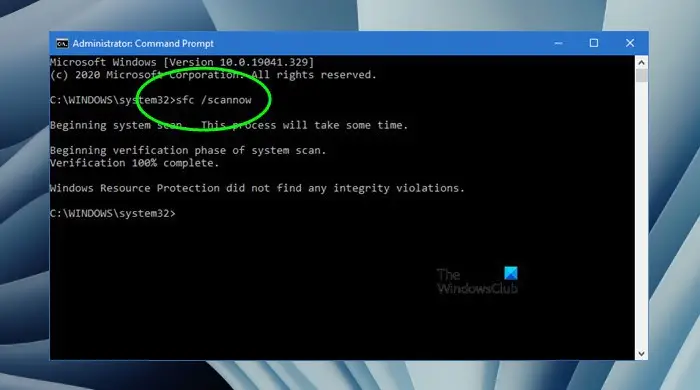
Falls die Aktualisierung nicht funktioniert, sind möglicherweise Ihre Systemdateien beschädigt. Um diese Beschädigung zu beseitigen, führen wir einige Tools über die Eingabeaufforderung aus. Dafür öffnen Eingabeaufforderung als Administrator (wenn Sie cmd nicht im erhöhten Modus starten können, überspringen Sie diese Lösung und fahren Sie mit der nächsten fort). Führen Sie nun den folgenden Befehl aus.
sfc /scannow
Wenn der Systemdatei-Checker die Aufgabe nicht ausführen kann, führen Sie die folgenden DISM-Befehle aus, um das Systemabbild zu scannen und zu reparieren.
Dism /Online /Cleanup-Image /ScanHealth
Dism /Online /Cleanup-Image /ScanHealth
Dism /Online /Cleanup-Image /RestoreHealth
DISM-Befehle werden einige Zeit in Anspruch nehmen, aber stellen Sie sicher, dass Sie jeden einzelnen Befehl einzeln ausführen. Überprüfen Sie abschließend, ob das Problem behoben ist.
4] Reparieren Sie Windows mithilfe des Installationsmediums
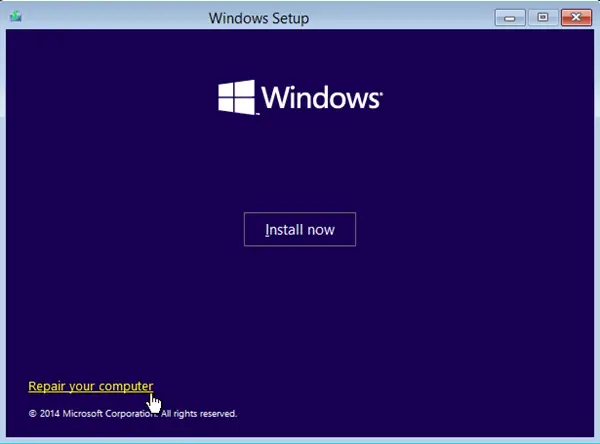
Wenn nichts funktioniert hat, können Sie eindeutig sagen, dass Ihr System über den Reparaturpunkt hinaus beschädigt ist. Daher müssen wir eine neue Kopie des Betriebssystems verwenden, um Ihre aktuelle Installation zu reparieren. Also, machen Sie weiter und Reparieren Sie Windows mithilfe von Installationsmedien und das Problem beheben.
Lesen: Systemprozess (ntoskrnl.exe) Hohe Festplatten- oder CPU-Auslastung unter Windows .
5] Installieren Sie die fehlerhafte Anwendung neu
Wenn es eine bestimmte Anwendung gibt, bei deren Start beim Starten ein SystemSettingsAdminFlows-Fehler auftritt, installieren Sie sie erneut. Eine Neuinstallation funktioniert, falls einige erforderliche Dateien während des Erstinstallationsvorgangs nicht installiert wurden. Also, machen Sie weiter und deinstallieren Sie das Programm . Laden Sie jetzt eine neue Kopie herunter und installieren Sie sie.
Wir hoffen, dass Sie das Problem mit den in diesem Artikel genannten Lösungen lösen können.
Lesen Sie auch: SystemSettings.exe Systemfehler in Windows.













